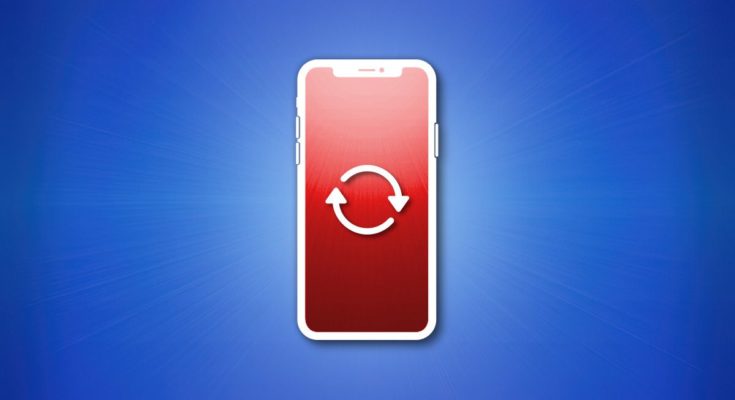Se não conseguir desligar ou reiniciar o iPhone 12 usando os métodos usuais, você pode tentar uma reinicialização forçada (às vezes chamada de “reinicialização forçada”), que não afetará seus dados. Veja como fazer isso usando três botões no seu iPhone 12.
Índice
O que é uma reinicialização forçada?
Quando o seu iPhone deixa de responder, ele pode não responder aos toques na tela e não desligar da maneira normal . Mas nem toda esperança está perdida. Para corrigir isso, você pode tentar forçá-lo a reiniciar, o que evita a maioria das rotinas usuais de desligamento do iPhone acionadas por software e reinicia o hardware em um nível inferior.
É importante observar que uma reinicialização forçada deve ser um evento raro, reservado apenas para emergências . Na maioria das vezes, você desejará desligar o iPhone normalmente. Além disso, uma reinicialização forçada não deve ser confundida com uma redefinição de fábrica . A reinicialização forçada que você está prestes a realizar não apagará nenhum dado armazenado no seu iPhone.
Como forçar a reinicialização de um iPhone 12
Para fazer uma reinicialização forçada no seu iPhone 12, você precisará pressionar três botões na lateral do seu dispositivo rapidamente, um após o outro. Na última pressão, continue segurando o botão.
Veja o que fazer: Segure o iPhone 12 na mão. Pressione e solte rapidamente o botão Aumentar volume, pressione e solte o botão Diminuir volume e, em seguida, pressione e segure o botão lateral (na borda direita do dispositivo). Continue segurando o botão lateral até ver o logotipo da Apple aparecer na tela.
Depois de ver o logotipo da Apple, você saberá que pressionou a propriedade de sequência. Se você não acertou da primeira vez, continue tentando. Tente pressionar cada botão (1, 2, 3) em um ritmo uniforme, mas rápido.
Depois de obtê-lo, seu iPhone pode demorar mais para inicializar do que o normal. Isso porque ele precisa reiniciar completamente o sistema operacional e arrumar as coisas para uso. Depois de alguns momentos, você deverá ver a tela de bloqueio. Então você pode usar seu iPhone 12 normalmente.
Mais dicas para solução de problemas
Se você executou a reinicialização completa e ainda está tendo problemas, pode ser necessário colocar o iPhone no modo de recuperação e usar o iTunes (no Windows) ou o Finder (no Mac) para atualizá-lo ou redefini-lo para a configuração original. Infelizmente, uma redefinição de fábrica perderá todos os dados armazenados no iPhone. No futuro, faça backups regulares para manter os dados do seu iPhone seguros.
Se o seu iPhone 12 travar, travar ou apresentar bugs com frequência, tente atualizar o iPhone para a versão mais recente do sistema operacional iOS. Isso pode corrigir bugs que você está enfrentando. Se depois disso você ainda tiver problemas, entre em contato com o Suporte ao Cliente Apple e peça conselhos sobre como reparar ou substituir seu iPhone. Fique seguro lá fora!